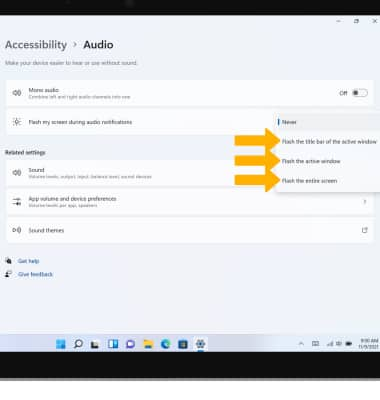Accesibilidad
En este tutorial, aprenderás a hacer lo siguiente:
• Obtener acceso a las funcionalidades de accesibilidad
• Activar o desactivar el narrador
• Activar/desactivar las notificaciones flash
Obtener acceso a las funcionalidades de accesibilidad

2.Selecciona la pestaña Accessibility, luego selecciona la opción que desees. Edita las configuraciones según lo desees.
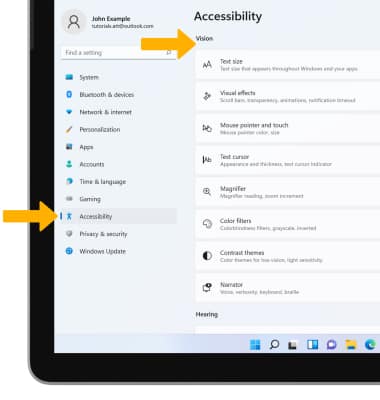
Activar o desactivar el narrador
1. Narrator es un lector de pantalla que describe lo que hay en la pantalla para que puedas usar la información para navegar en tu dispositivo. Se puede controlar con el teclado, de forma táctil o con el ratón. Para activar Narrator, en la pantalla Accessibility, selecciona Narrator. 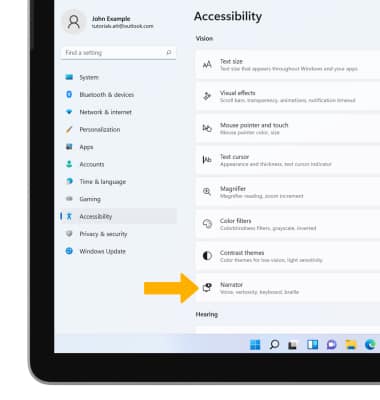
2. Selecciona el botón Narrator.
Importante: Revisa el aviso de cambios en el teclado del narrador y luego toca dos veces OK. 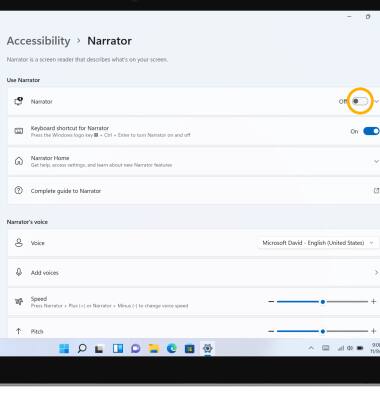
Activar/desactivar las notificaciones flash
1. En la pantalla Accessibility, selecciona Audio.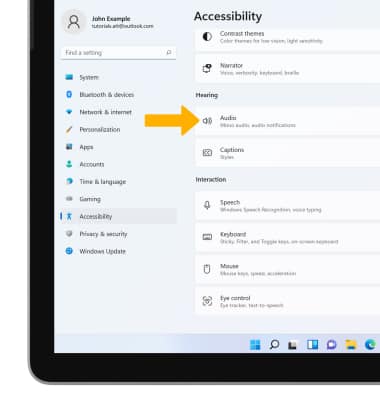
2. Selecciona el ícono desplegable Flash my screen during audio notifications. 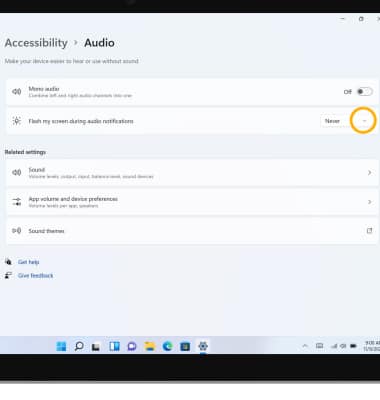
3. Selecciona la opción de notificación flash que desees.